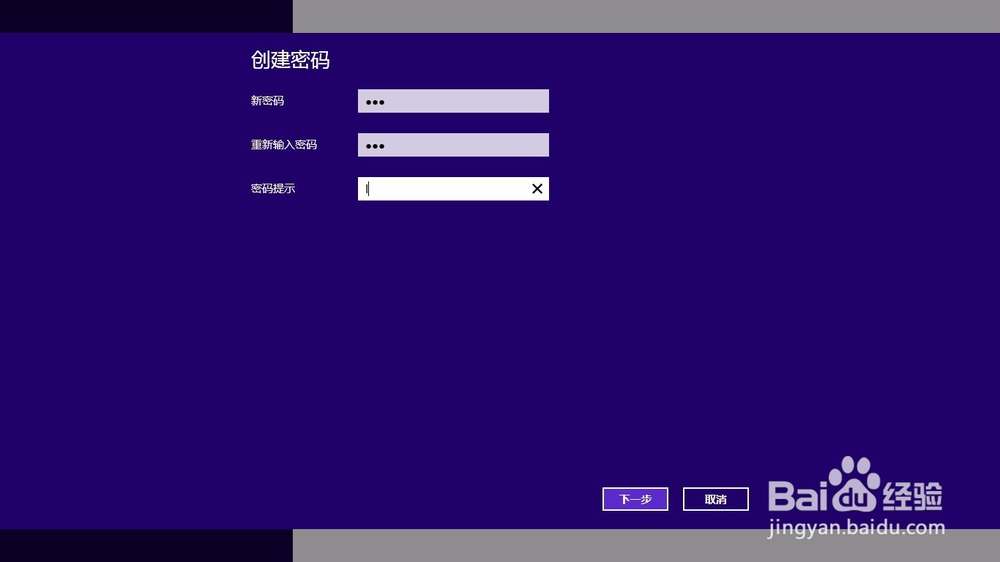1、首先按下“Win”+“I”组合键,打开WIn8.1的设置窗口,再点击最下边的“更改电脑设置”。
2、点击左边的“账户”。
3、接着点击“登录选项”。
4、点击屏幕右侧密码下的“添加”。
5、在弹出的界面输入你要设置的密码,输入两次。注意第三行填写的密码提示,很多人不注意看,把密码写了上去。然后点击“下一步”,接着点击“完成”。
6、完成设置后,Win8.1系统待机,开机,重启,注消后就都要密码才能进入。最关键的是,以后如果我们有事离开,只要轻松地按下"win"+"L",就能保护我们的电脑内容不被别人看到。
7、如果要取消密码登录,可以在“运行”中输入“control userpasswords2”。然后把“要使用本计算机,用户必须输入用户名和密码”前面的那个勾去掉后即可。